메타 퀘스트(Meta Quest) VR 시작하기 - 헤드셋 초기 설정, Meta Horizon 모바일 앱 계정 로그인, 헤드셋 페어링
메타 퀘스트 헤드셋 장치 초기 설정
1)메타 퀘스트 장치의 전원을 키고 헤드셋을 착용한후에 몇가지 초기 설정을 진행합니다(선명도, 렌즈 간격, 자리에 앉기, 와이파이 네트워크 설정)


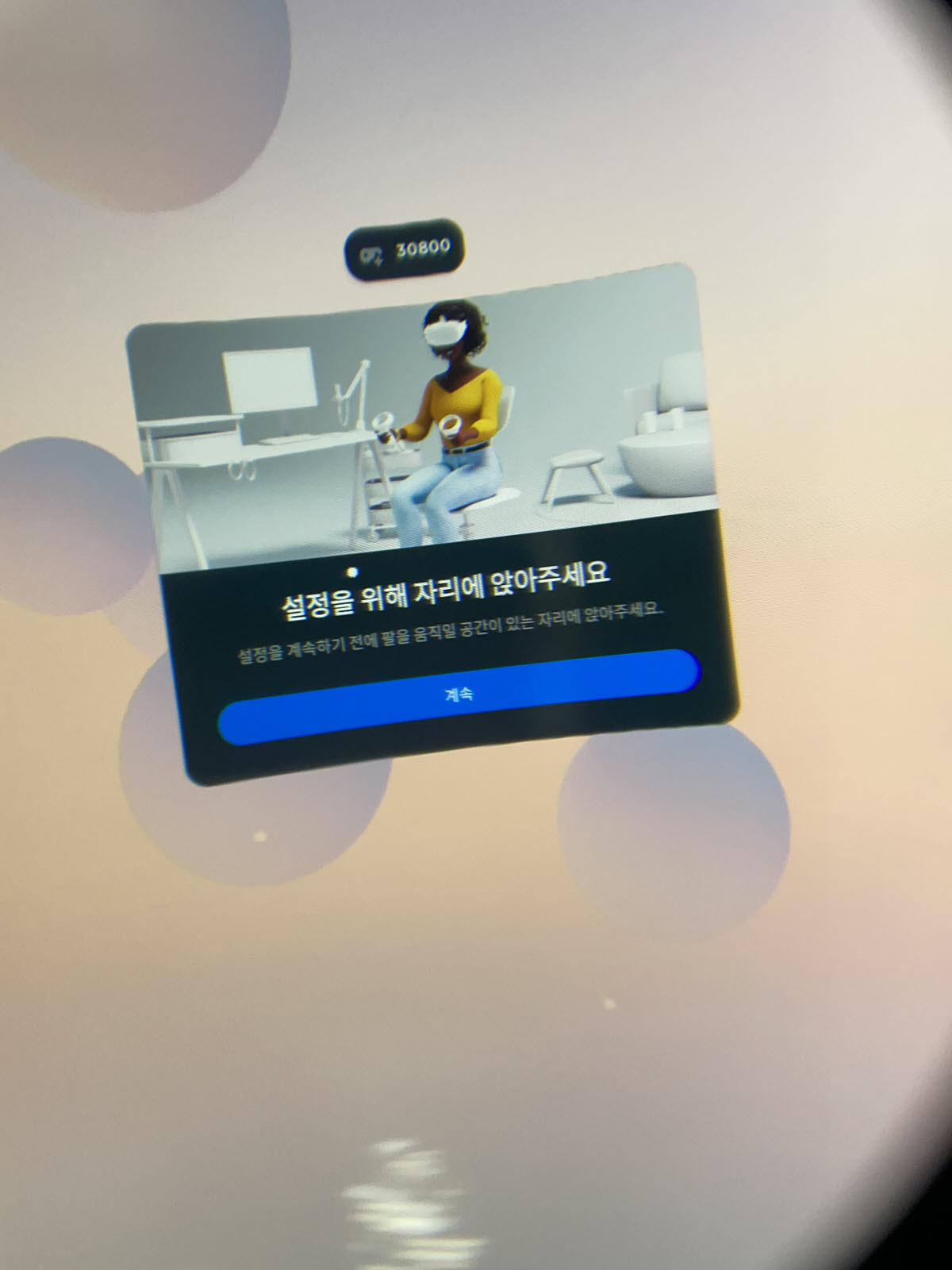
헤드셋을 연결할 무선 네트워크(Wi-Fi)를 설정합니다.
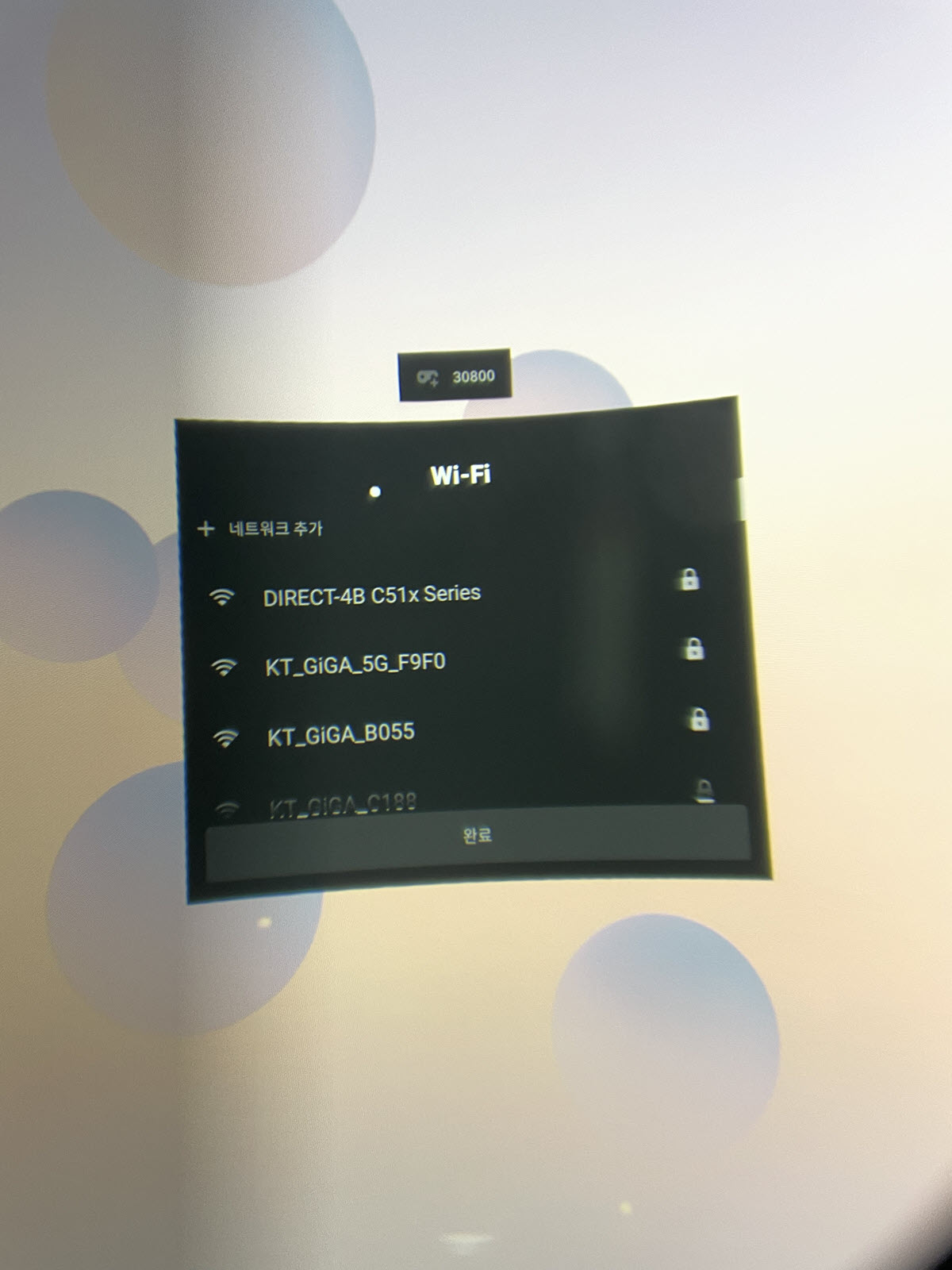
2)안전한 가상현실(VR) 사용법과 몇가지 설정(경계 설정, 플레이 모드)을 진행합니다.


경계 설정하기 (Quest 2 Setting Up Guardian)
https://youtu.be/GojevL05Avw
두가지 플레이 모드(룸스케일링 플레이모드, 고정 플레이모드)
룸스케일링 플레이 모드 - 비교적 큰 활동공간(2m x 2m 이상)이 필요, 더 많은 움직임이 요구
고정 플레이 모드 - 좌식 및 스탠딩 플레이 모드, 움직임 정도가 적은 작은 공간
3)헤드셋 소프트웨어 다운로드 및 업데이트를 진행합니다.

4)소프트웨어 업데이트 완료 단계에서 헤드셋 페어링 안내를 표시합니다

Meta Horizon 모바일 앱 사용자 계정 만들기 및 로그인하기
5)Meta Horizon 모바일 앱을 설치 및 최신 버전으로 업데이트합니다.

Meta Horizon 모바일 앱에 이미 사용자 로그인되어있는 경우
6)메타 계정으로 이미 로그인되어있고 새로운 메타 계정을 생성 및 다시 로그인하려면 메뉴로 이동하여 최하단에서 계정 로그아웃합니다.

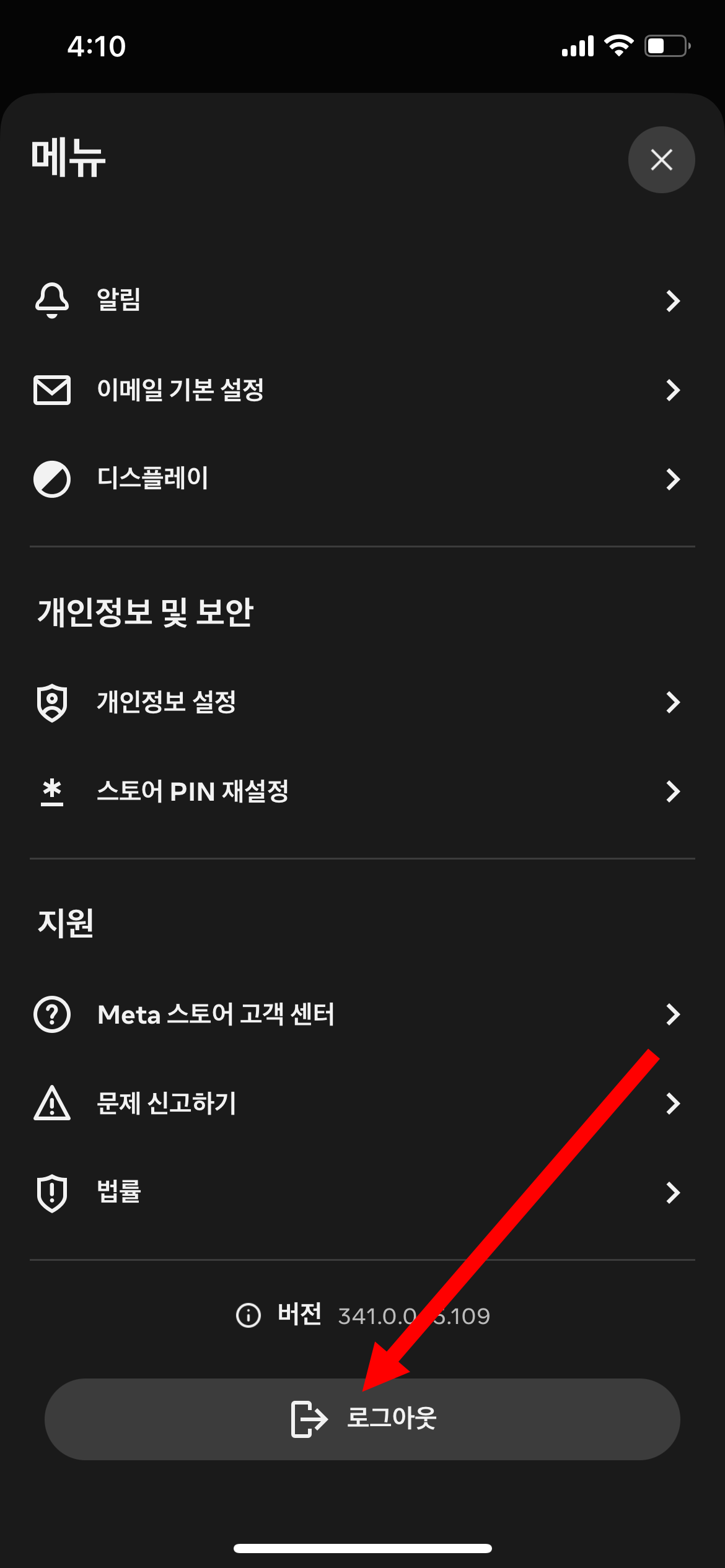
7)새로운 메타 계정을 만들고 로그인하려면 다른 프로필 사용을 선택합니다.

8)현재 모바일에서 사용중인 모든 Meta 사용자 계정이 표시됩니다(페이스북, 인스타그램등)
이메일 주소를 사용하여 새로운 메타 계정을 만들기 및 로그인하려면 이메일 주소로 계속으로 이동합니다.

9)메타 계정으로 사용할 이메일 주소를 입력하고 다음으로 이동합니다.

10)해당 이메일 주소로 새로운 메타 계정 만들기하려면 다음으로 이동합니다.

11)사용자 이름을 입력하고 다음으로 이동합니다(계정 복구 및 계정 커뮤니케이션 용도)

12)Meta Horizon 모바일 앱에 로그인 정보를 저장하려면 저장을 선택합니다.

13)계정 정보를 확인하고 필수 항목에 동의합니다.

14)이메일 주소에서 확인한 인증 코드를 입력합니다.
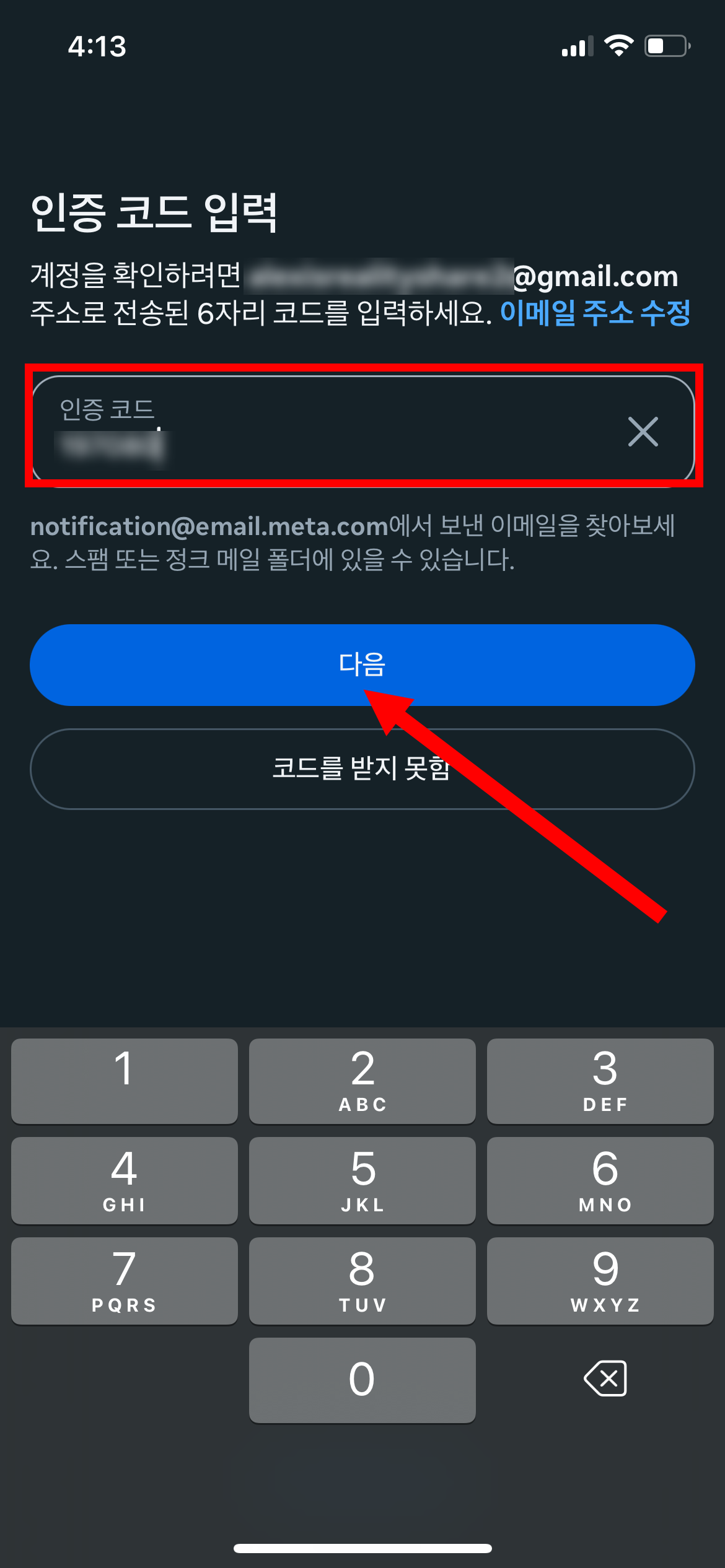
15)Meta Horizon 프로필 및 사용자 이름을 설정합니다.

16)새로운 메타 계정을 생성 완료하였으며 Meta Horizon 모바일 앱에 로그인된것을 확인할수있습니다.
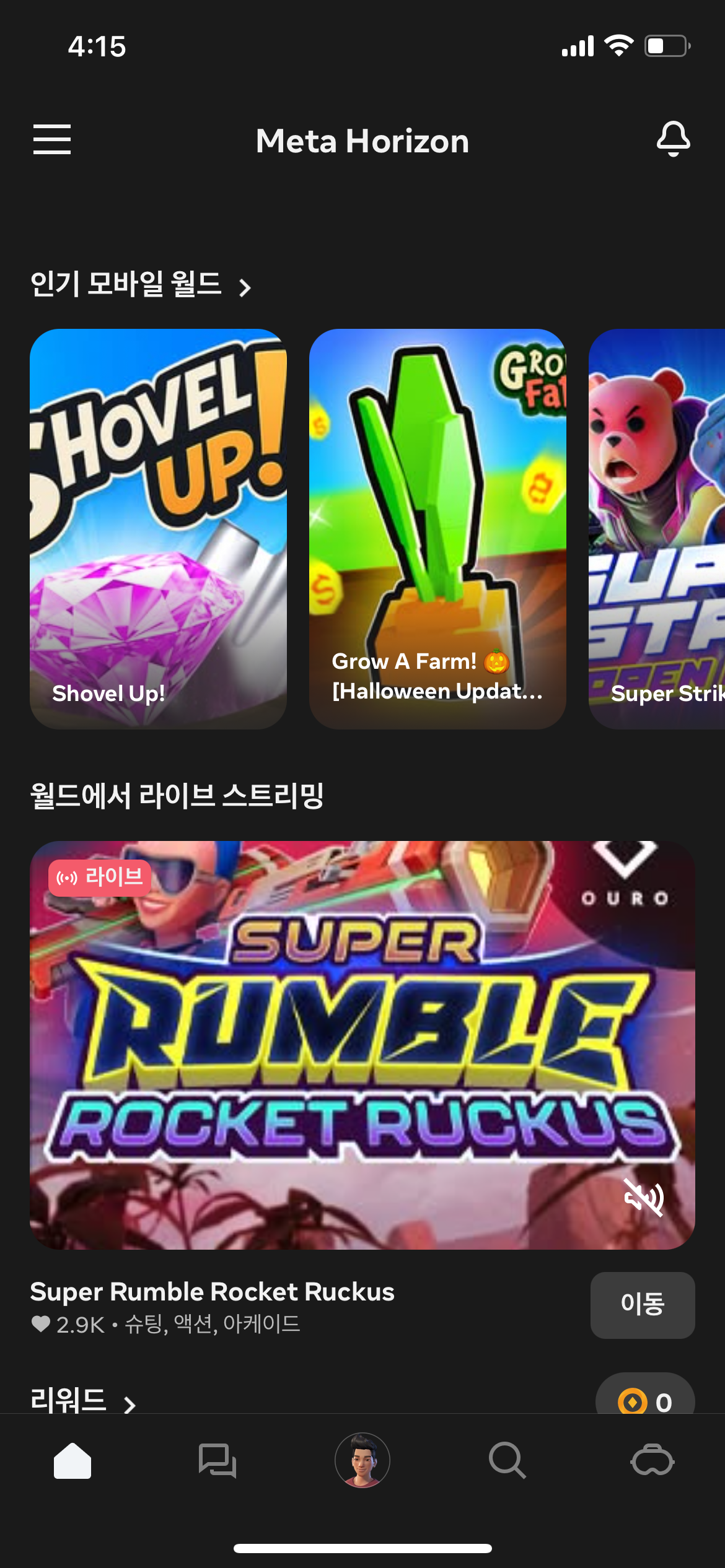
헤드셋과 모바일 앱(Meta Horizon) 페어링하기
17)Meta Horizon 모바일 앱을 열기하고 상단의 헤드셋 페어링에서 페어링으로 이동합니다.

18)헤드셋 및 장치 페어링을 위해 블루투스를 설정합니다.

19)페어링할 메타 퀘스트 장치를 선택합니다.
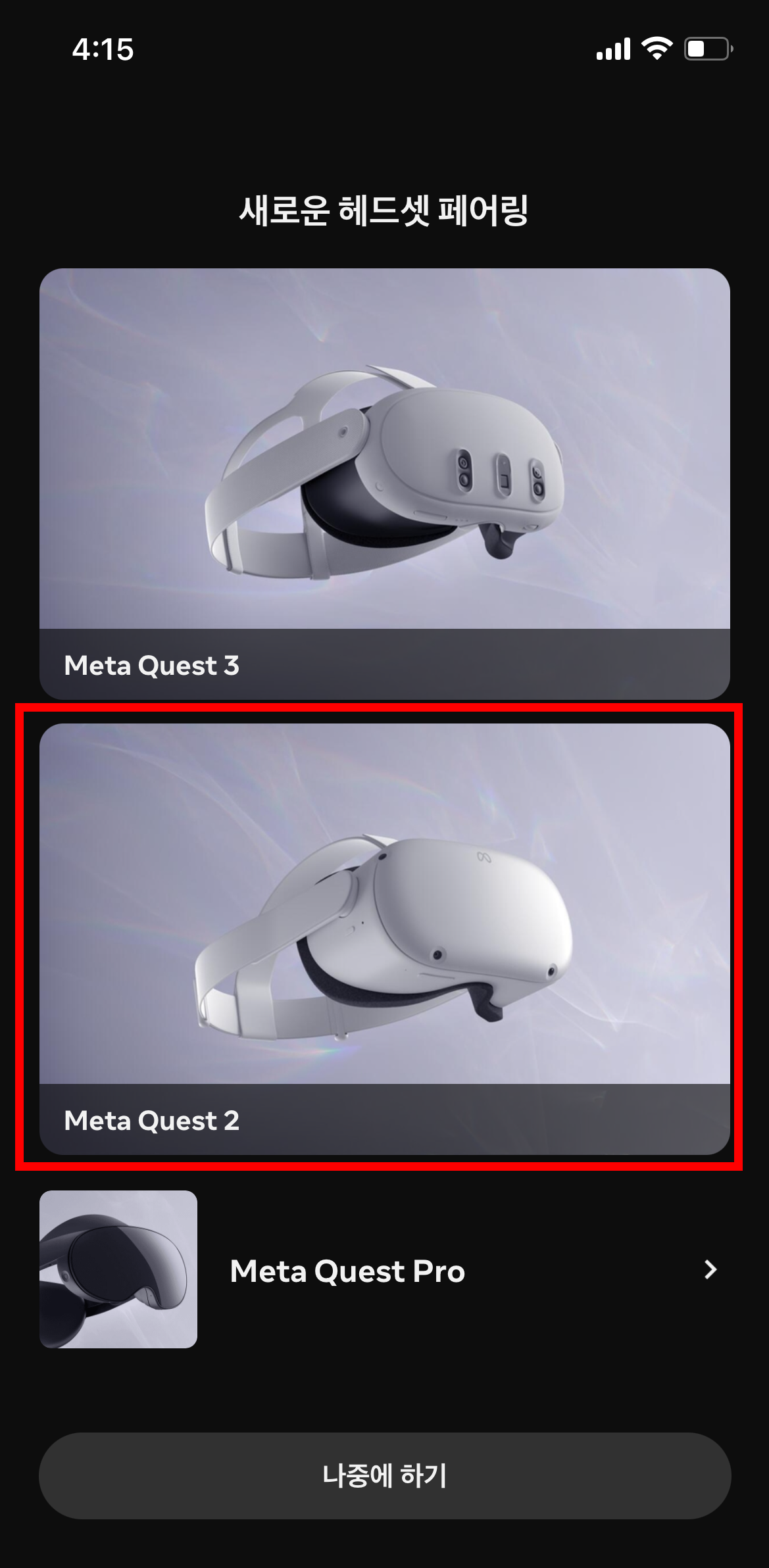
20)근처에 있는 헤드셋 감지를 시작합니다(헤드셋 전원이 켜져있는지 확인합니다)

21)헤드셋을 감지하면 장치와 모바일 앱의 페어링을 시작합니다.
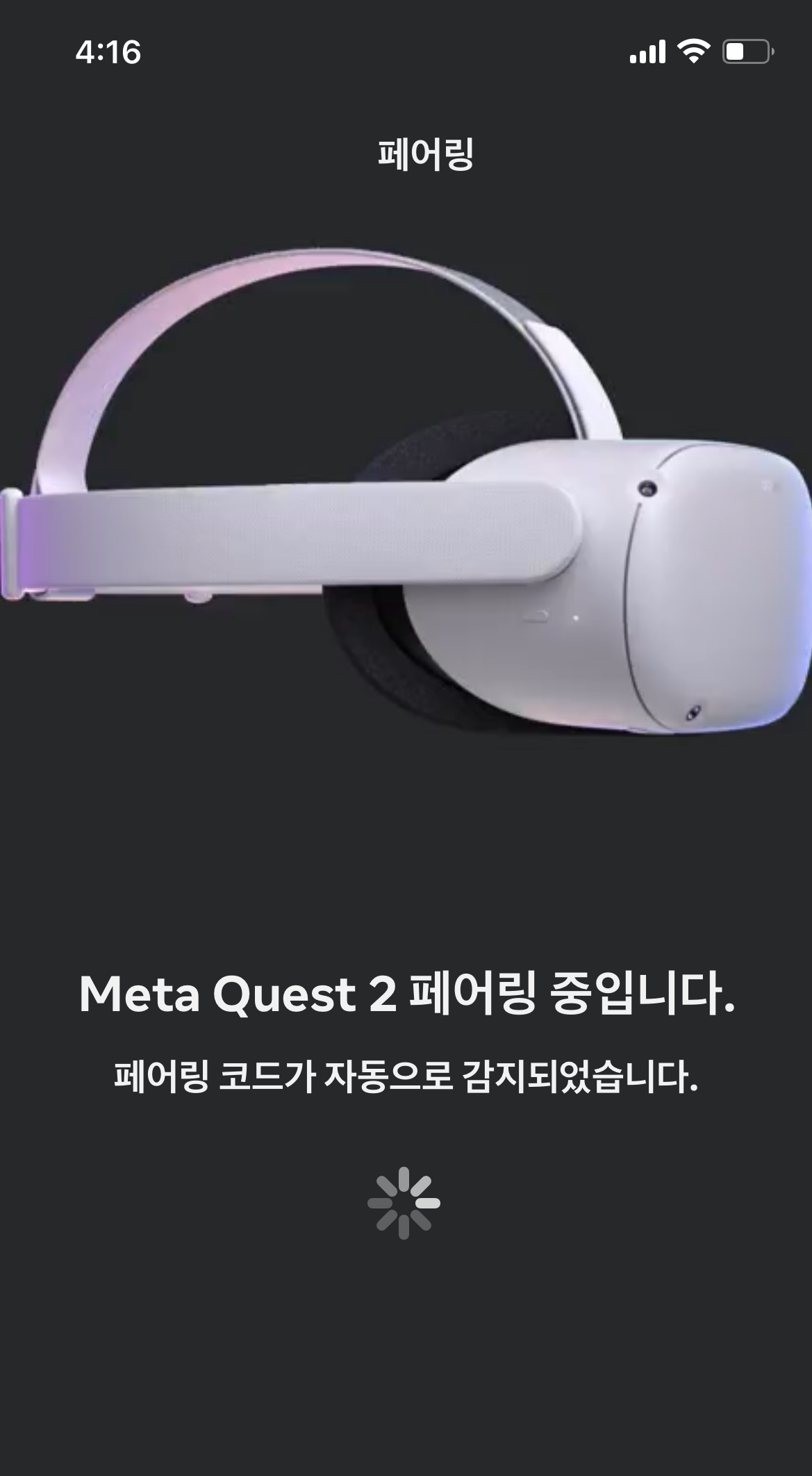
22) 헤드셋 페어링이 정상적으로 완료된것을 확인할수있습니다.


23)헤드셋을 착용하고 가상현실을 시작할수있습니다.
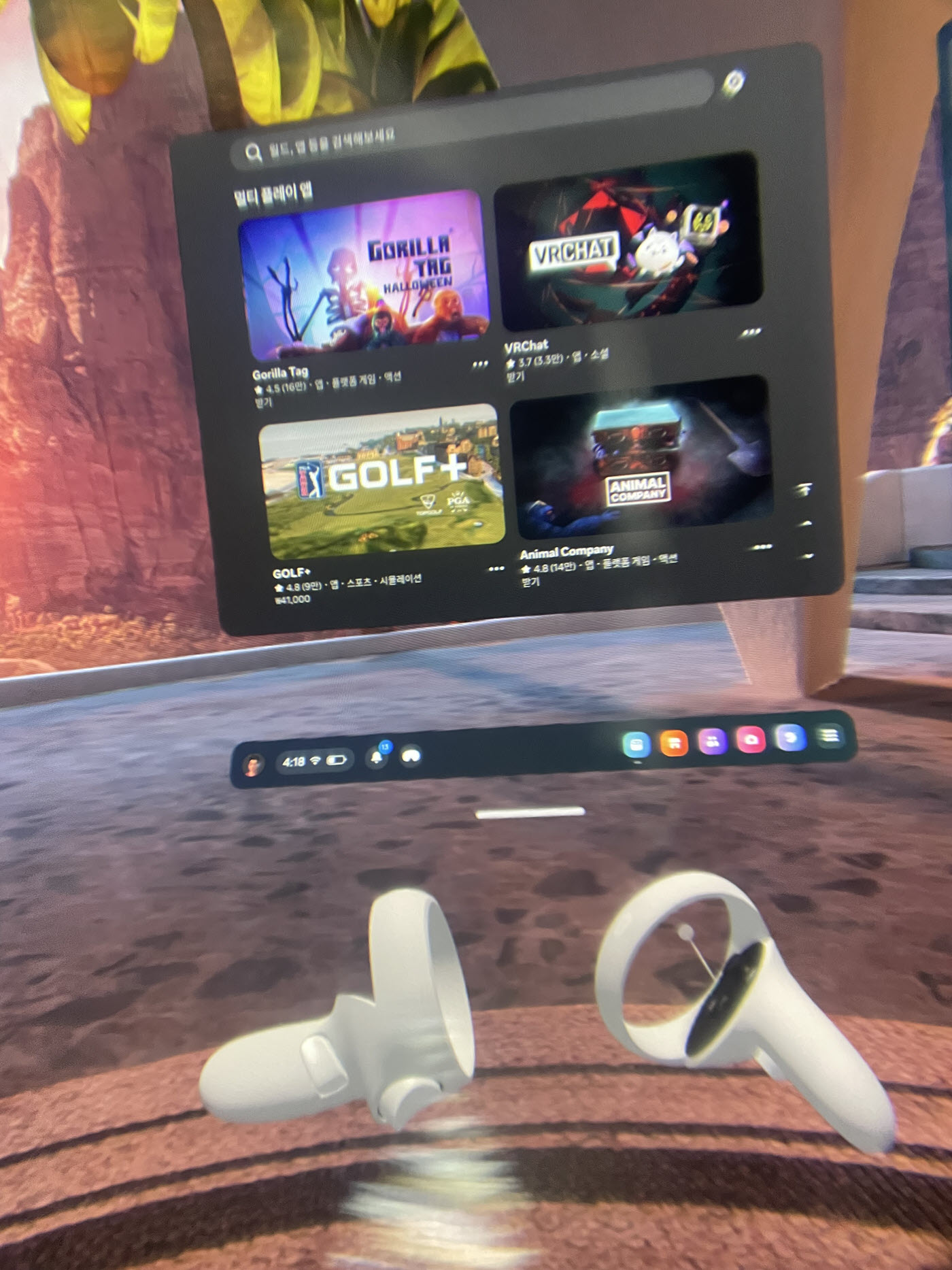
'유니티게임개발 > VR' 카테고리의 다른 글
| 메타 퀘스트(Meta Quest) VR 헤드셋 개발자 모드 활성화하기 (0) | 2025.11.03 |
|---|---|
| 메타 XR 게임 개발을 위한 Meta Horizon 개발자 계정 인증 (0) | 2025.11.03 |
| 메타 퀘스트(Meta Quest) VR 장치 헤드셋에서 공장 초기화하기 (0) | 2025.11.03 |
| 유니티 XR 프로젝트 개념 정리(XR Plugin Management, OpenXR Plugin, XR Interaction Toolkit) (0) | 2025.10.23 |
| 메타 퀘스트(오큘러스 퀘스트) 헤드셋과 컨트롤러 페어링되지않는 경우 (0) | 2024.09.04 |